|
1
Apri
una tela trasparente 700 x 500
Imposta come colore di primo piano #919198
Colore di sfondo #e4e5db
Crea
un gradiente sprazzo di luce con queste
impostazioni e colora la tela
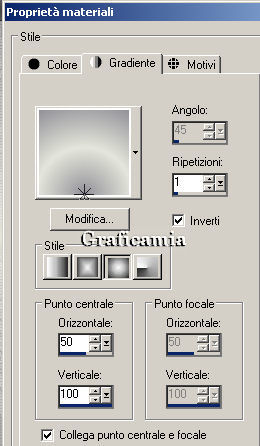
2
Copia e incolla come nuovo livello
"rdgm_gths-heart-010"
Immagine rifletti e posizionalo in basso a
destra
Regola Tonalità e Saturazione / Viraggio


Abbassa l'opacità di questo livello a 56
3
Copia e incolla come nuovo livello
"Image49FlightofFancy_LR"
posizionalo in alto a destra
Regola Tonalità e Saturazione / Viraggio come
sopra

4
Copia e incolla come nuovo livello
"KissFromARose_akirichan-Denez"
Immagine ridimensiona 3 volte all'80% - tutti i
livelli non selezionato
posizionala a destra
Effetti - effetti 3D sfalza ombra

Chiudi il livello di sfondo
Livelli unisci - unisci visibile
Riapri il livello di sfondo
5
Livelli duplica (il livello uniti)
Immagine rifletti
Effetti - Plugin - PhotoEffex /
Scanlines - valori standard
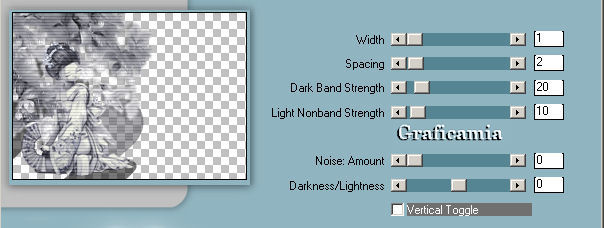
Effetti - effetti di bordo aumenta
Abbassa l'opacità di questo livello a 16
Livelli disponi sposta giù

6
Posizionati sul livello superiore (livello
uniti)
Effetti - effetti 3D sfalza ombra
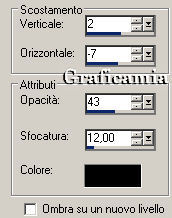
7
Copia e incolla come nuovo livello
"Rama120"
posizionala in basso a sinistra
Effetti - effetti di trama / Veneziana colore di
primo piano

Effetti - effetti 3D sfalza ombra
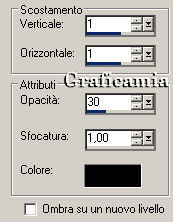
8
Copia e incolla come nuovo livello il testo
Immagine ruota per gradi 20 a sinistra

Effetti - effetti 3D sfalza ombra come al punto
7
Livelli unisci - unisci visibile
9
Immagine aggiungi bordatura 4 pixel colore
bianco
Con
la bacchetta magica seleziona il bordino e
riempi con il colore di sfondo
Selezioni - inverti
Effetti - effetti 3D / Ritaglio colore di sfondo

Ripeti l'effetto Ritaglio con Verticale e
Orizzontale -10
Selezioni - inverti
Effetti - effetti 3D sfalza ombra
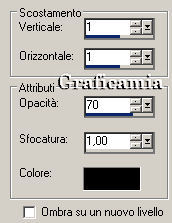
Ripeti lo sfalza ombra con Verticale e
Orizzontale -1
Selezioni - deseleziona
10
Immagine aggiungi bordatura 30 pixel colore
bianco
Seleziona il bordo con la bacchetta magica
Effetti - Plugin - Eye Candy 5
textures / Marble
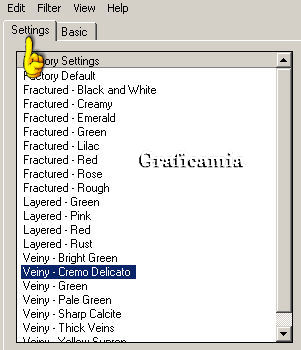
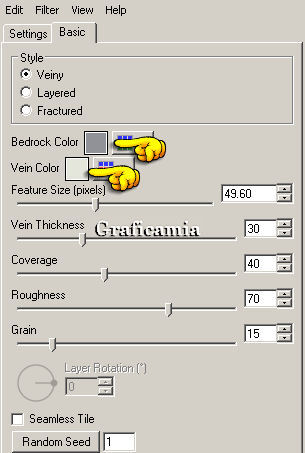
Selezioni -inverti
Effetti - effetti 3D sfalza ombra

Ripeti lo sfalza ombra con Verticale e
Orizzontale -5
Selezioni deseleziona
11
Immagine aggiungi bordatura 4 pixel colore
bianco
Seleziona il bordino con la bacchetta magica e
riempi la selezione con il colore di sfondo
Sfalza ombra come al punto 9 positivo e negativo
Selezioni - deseleziona
Copia e incolla come nuovo livello
"Corners120"
Aggiungi la tua firma e unisci i livelli
Salva in formato JPG
Le mie traduzioni sono registrate su :

10
Aprile 2010
Copyright ©
2009-2010 Webmaster Graficamia
|